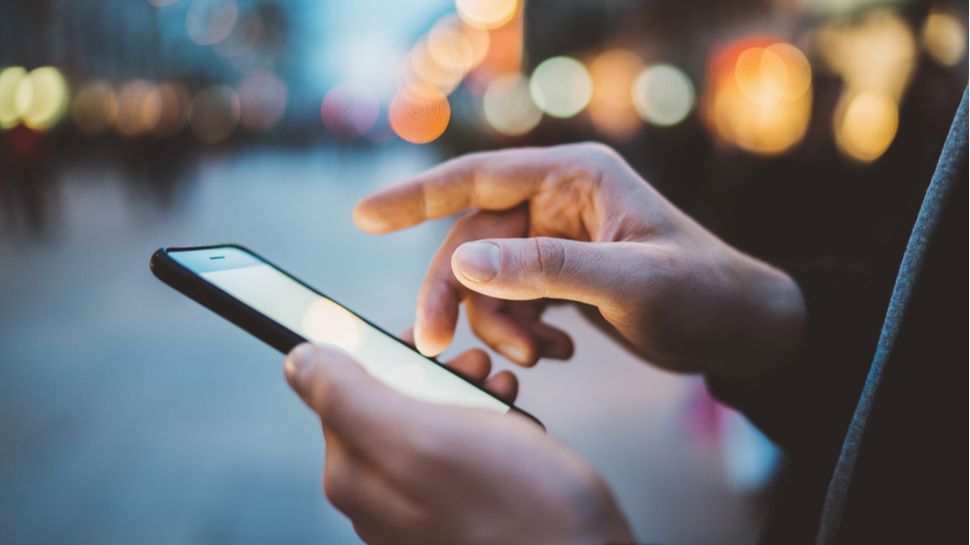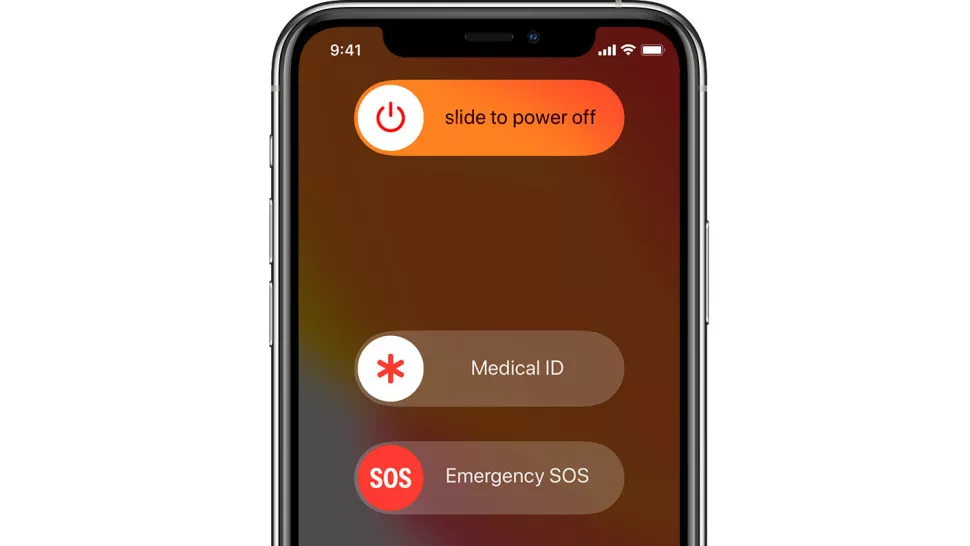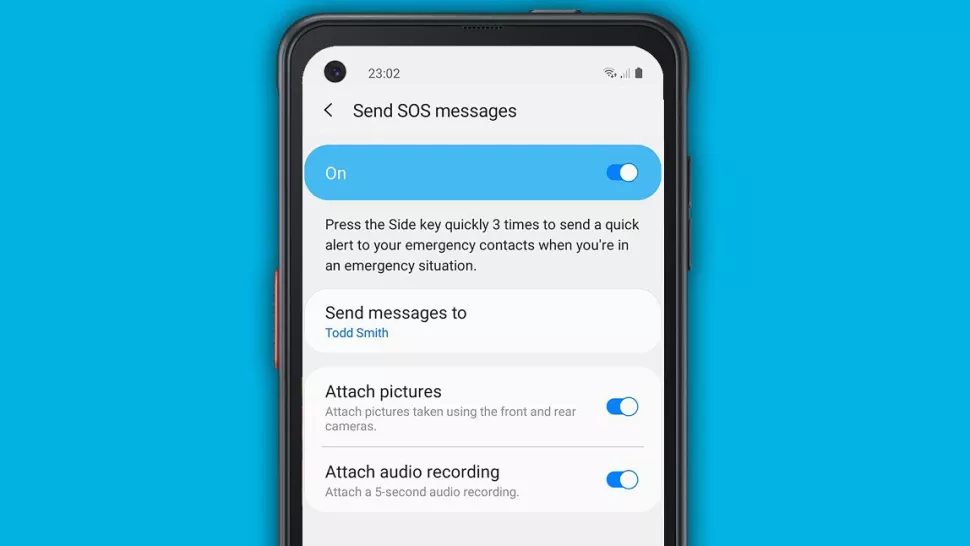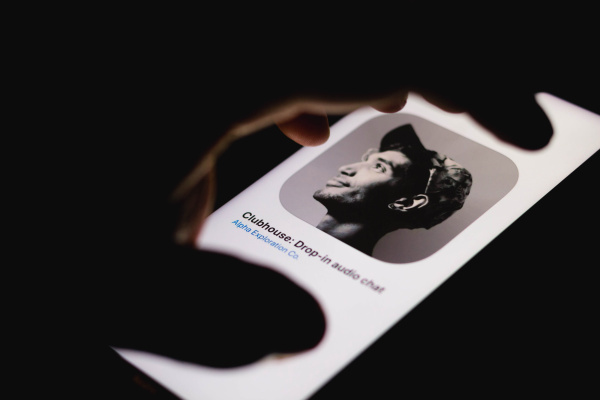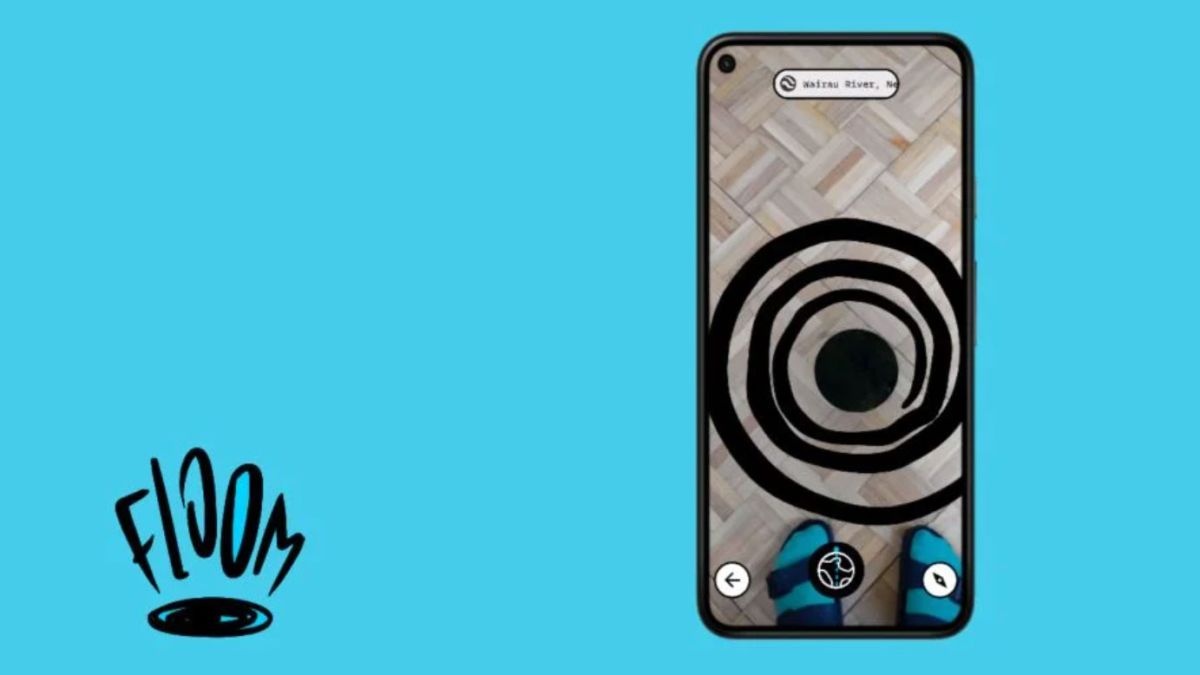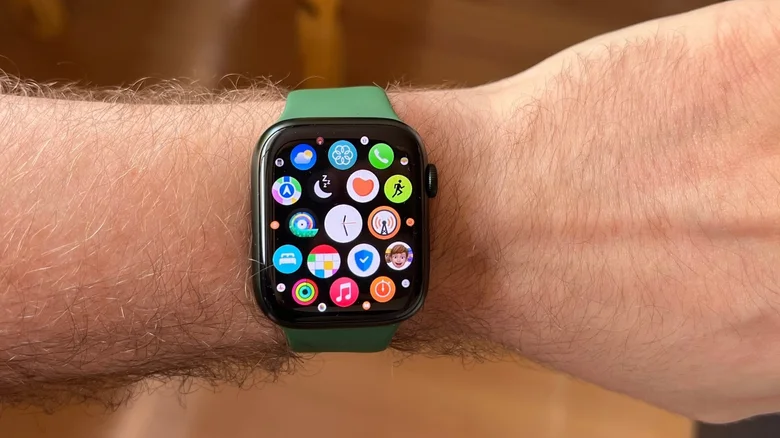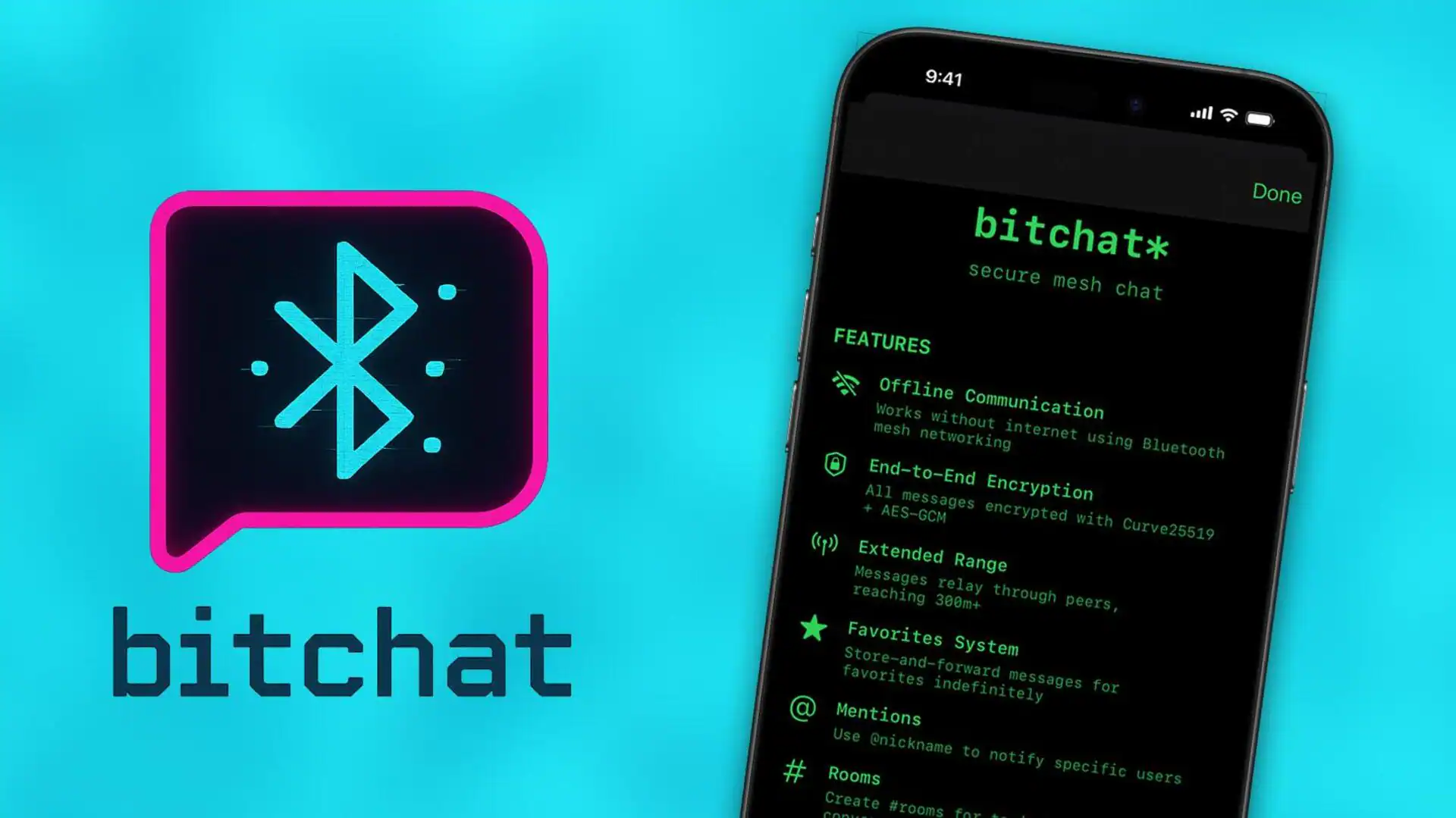گوشیها و ساعتهای هوشمند امروزی همگی قابلیتهای خاصی دارند که میتوانند در صورت نداشتن امکان تماس با دیگران، آخرین موقعیت جغرافیایی شما را به اطلاع دیگران برسانند.
اپل و گوگل هر دو این قابلیت را در پلتفرمهای خودشان یعنی آی او اس و اندروید پیاده سازی کرده اند و حالا روزبروز شرکتهای بیشتری این قابلیتها را در محصولاتشان پیاده سازی میکنند.
فعال کردن قابلیت مکان یابی اضطراری دلایل مختلفی دارد. در بعضی شرایط ممکن است نتوانید با گوشی تماس بگیرید اما بخواهید موقعیت مکانی خودتان را برای افراد مورد اعتمادتان ارسال کنید.
میتوانید با استفاده از این قابلیتها به راحتی با سرویسهای اورژانسی هم تماس بگیرید در نتیجه بهتر است این قابلیتها را تنظیم کنید تا در صورت نیاز بتوانید در شرایط اضطراری از آنها استفاده کنید.
در این مطلب نحوه تنظیم این قابلیت در گوشیهای آیفون، اندروید و گجتهای پوشیدنی شرکتهای گارمین و اپل را بررسی میکنیم. هر گجت پوشیدنی یا ابزار نظارت بر تناسب اندامی این قابلیتها را ندارد اما در بیشتر گوشیهای هوشمند این قابلیتها مشاهده میشود.
استفاده از قابلیت تماس اضطراری در آیفون و اپل واچ
Emergency SOS یا تماس اضطراری از همان ابتدای تحویل آیفون به کاربر در آن فعال است اما میتوانید به روشهای مختلف آن را تنظیم کنید تا بهتر کار کند. این قابلیت در همه کشورها کار میکند اما در بعضی از مناطق ممکن است فقط امکان تماس با یک سرویس خاص وجود داشته باشد.
نکته اول اینکه، برقراری تماس اضطراری با آیفون راحت است اما طرز کار آن در هر مدل آیفونی متفاوت است.
آیفون 8 یا بالاتر
اگر آیفون 8 یا جدیدتر دارید (یعنی گوشی شما بعد از سال 2017 تولید شده است) میتوانید همزمان دکمه کناری و دکمه صدا را فشار دهید. سپس یک اسلایدر روی صفحه نمایان میشود که متن Emergency SOS در آن قابل مشاهده است.
در صورت کشیدن این اسلایدر، بلافاصله با سرویس اورژانسی تماس برقرار میشود.
اگر امکان حرکت دادن این اسلایدر را ندارید، همچنان دکمهها را نگه دارید تا گوشی یک صدای هشدار و بعد یک تایمر شمارش معکوس نمایش دهد. پس از به پایان رسیدن شمارش معکوس، گوشی با سرویسهای اورژانسی تماس میگیرد. این قابلیت برای مواقعی که نمیتوانید گوشی را از جیبتان بیرون بیاورید مفید است.
توصیه میشود که مخاطبان اضطراری را تعریف کنید چون در این صورت در مواقع اضطراری اطلاعات مربوط به موقعیت مکانی شما برای این مخاطبان ارسال میشود.
آیفون 7 یا جدیدتر
اگر آیفون قدیمی تر دارید، باید به روشی متفاوت از این سیستم استفاده کنید و دکمه کنار گوشی را 5 بار پشت سر هم فشار دهید و البته کاربران هندی باید 3 بار این دکمه را فشار دهند. بعد از انجام این کار اسلایدر تماس اضطراری باز شده و میتوانید از طریق آن با دیگران تماس بگیرید.
پس از برقراری این تماس، موقعیت مکانی فعلی شما از طریق پیامک برای مخاطبانتان ارسال میشود. میتوانید قبل از ارسال پیام آن را لغو کنید اما برای کار کردن این قابلیت باید از قبل فهرست مخاطبان اضطراری را تعریف کرده باشید.
نحوه اضافه کردن مخاطبان
با تنظیم مخاطبان سرویسهای تماس اورژانسی، این سرویس در جریان قرار میگیرد که در صورت ایجاد مشکل با چه اشخاصی تماس گرفته شود و در دستگاههای اپل پس از تماس با مراکز اورژانس این مخاطبان شما پیامی حاوی موقعیت جغرافیایی شما دریافت میکنند.
برای تنظیم فهرست این مخاطبان روی اپلیکیشن Health کلیک کرده و بعد انگشتتان را روی تصویر پروفایلتان نگه دارید. در اینجا گزینهای به اسم Medical ID مشاهده میکنید و پایین صفحه گزینهای به اسم emergency contacts دارید.
در این قسمت میتوانید اطلاعات مخاطب، نوع رابطه و شماره تلفن او را وارد کنید. بعد از آن روی done کلیک کنید تا فهرست مخاطبان تماس اضطراری شما تنظیم شود. در آیفون میتوانید هر بار چند عدد از این مخاطبان داشته باشید.
استفاده از قابلیت تماس اضطراری در اپل واچ
یک قابلیت مشابه هم در اپل واچ وجود دارد. میتوانید دکمه کنار این ساعت را چند لحظه نگه دارید تا وقتی که پیام Emergency SOS نمایان شود. دقت داشته باشید که برای برقراری تماس باید گوشی نزدیک شما باشد مگر اینکه اپل واچ شما سیم کارت داشته باشد.
پس از نگه داشتن این دکمه، یک پیام شمارش معکوس نمایان میشود و در پایان آن تماس با سرویسهای اورژانسی شروع میشود. بعد از آن اگر این کار را روی آیفون انجام داده باشید، مخاطبان تعیین شده پیامی حاوی موقعیت جغرافیایی شما دریافت میکنند.
استفاده از قابلیت تماس اضطراری در اندروید
در اندروید طرز کار این قابلیت بسته به مدل گوشی متفاوت است. معمولاً میتوانید در بخش تنظیمات گوشی و با جستجوی عبارتهایی مثل SOS messages یا emergency این قابلیت را پیدا کنید.
در گوشیهای سامسونگ قابلیتی به اسم Send SOS Messages وجود دارد که در صورت سه بار فشردن کلید کناری، پیامی حاوی اطلاعات موقعیت جغرافیایی شما برای شخص مورد نظر ارسال میکند. همراه این پیام عکسهایی که به صورت خودکار از دوربین جلو و پشت گوشی گرفته شده و همچنین صداهای ضبط شده شما در لحظه قبل از ارسال پیام پیوست خواهد شد.
گوشیهای شیائومی قابلیتی به اسم Emergency SOS دارند که پس از 5 بار فشار دادن پی در پی دکمه پاور گوشی پیام ارسال میکند. با این پیام موقعیت جغرافیایی شما ارسال میشود اما اطلاعات صوتی یا تصویری در آن وجود ندارد.
این قابلیت در گوشیهای اوپو و ریلمی هم با نام Emergency SOS طراحی شده است. در اینجا میتوانید بین تماس مستقیم با مخاطبان تعیین شده یا ارسال پیام گزینه دلخواهتان را انتخاب کنید.
اما همه گوشیهای اندرویدی قابلیت ارسال پیام مستقیم به مخاطبان را ندارند بنابراین توصیه میشود که برای مشاهده جزئیات این قابلیت به راهنمای گوشی مراجعه کنید.
اپلیکیشنهای متفرقهای هم هستند که میتوانید آنها را امتحان کنید. مثلاً Hollie Guard یک اپلیکیشن خاص است که برای قرار دادن دیگران در جریان موقعیت جغرافیایی کاربر در هر لحظه طراحی شده است.
می توانید از اپلیکیشنهایی مثل واتساپ هم استفاده کنید تا موقعیت جغرافیایی خودتان را هر لحظه به اطلاع دیگران برسانید. البته این گزینه برای مواقعی که نیاز به برقراری تماس فوری با دیگران دارید مناسب نیست.
استفاده از قابلیت تماس اضطراری در ساعتهای گارمین
گارمین دو قابلیت برای مسیریابی اضطراری دارد که در اپلیکیشن Garmin Connect موجود هستند. با استفاده از گزینه Incident Detection & Assistance هنگامی که ساعت حین انجام فعالیتهایی مثل دو یا دوچرخه سواری کاهش سرعت یا ضربه شدید را تشخیص دهد، یک پیام اضطراری برای مخاطبی که از قبل انتخاب شده ارسال میکند.
در این پیام یک لینک Google Maps وجود دارد که موقعیت فعلی شما را نمایش میدهد تا مخاطب مورد نظر بتواند شما را پیدا کند اما قبل از ارسال پیام فرصت کمی برای لغو کردن آن خواهید داشت.
با استفاده از قابلیت LiveTrack میتوانید حین انجام فعالیتهایی که با جی پی اس رهگیری میشوند موقعیت مکانی خودتان را به اطلاع دوستان یا خانواده برسانید تا علاوه بر قرار گرفتن در جریان امنیت شما، میزان پیشرفت شما حین انجام یک مسابقه یا ورزش را بررسی کنند.
برای استفاده از این قابلیتها باید حداقل یک مخاطب اورژانسی تنظیم کرده باشید. برای باز کردن منوی اصلی، روی دکمهای که در گوشه سمت چپ بالای صفحه قرار دارد کلیک کرده و گزینه Contacts را انتخاب کنید. روی آیکنی که در گوشه سمت راست بالا قرار دارد کلیک کرده و Create Contact را انتخاب کنید. حالا نام و نام خانوادگی، شماره تلفن و در صورت تمایل آدرس ایمیل شخص مورد نظر را وارد کرده و روی Save کلیک کنید.
حالا به منوی اصلی برگردید، گزینه Safety and Tracking را انتخاب کنید و بعد برای تنظیم مخاطب مورد نظر Incident Detection (ارسال پیام در صورت تشخیص بروز حادثه) یا LiveTrack (موقعیت یابی زنده) را انتخاب کنید. میتوانید هر دو قابلیت را برای یک مخاطب یا مخاطبان مختلف فعال کنید. دقت داشته باشید که برای استفاده از این قابلیتها به اتصال موبایل نیاز دارید در نتیجه باید یک مدل سیم کارت خور مثل Vivoactive 3 Music یا اتصال بلوتوث با گوشی داشته باشید.